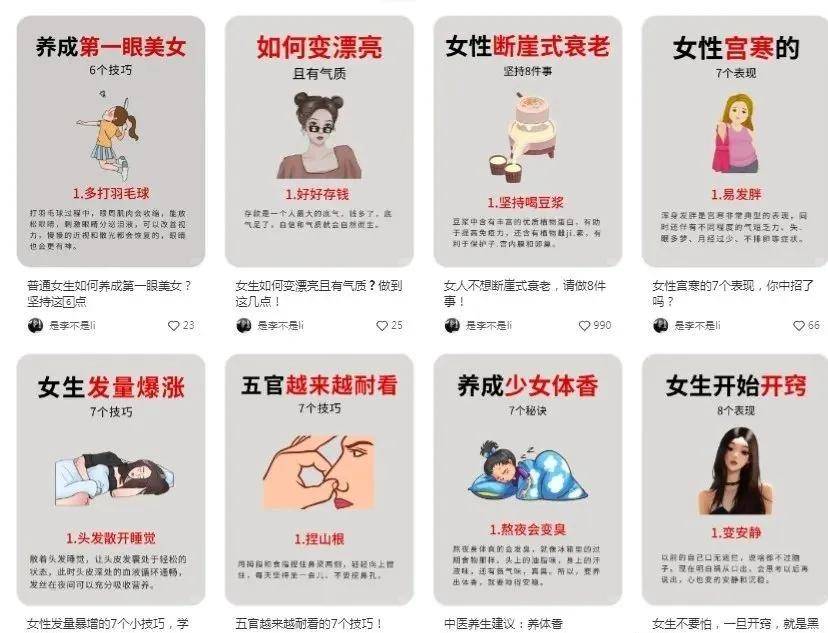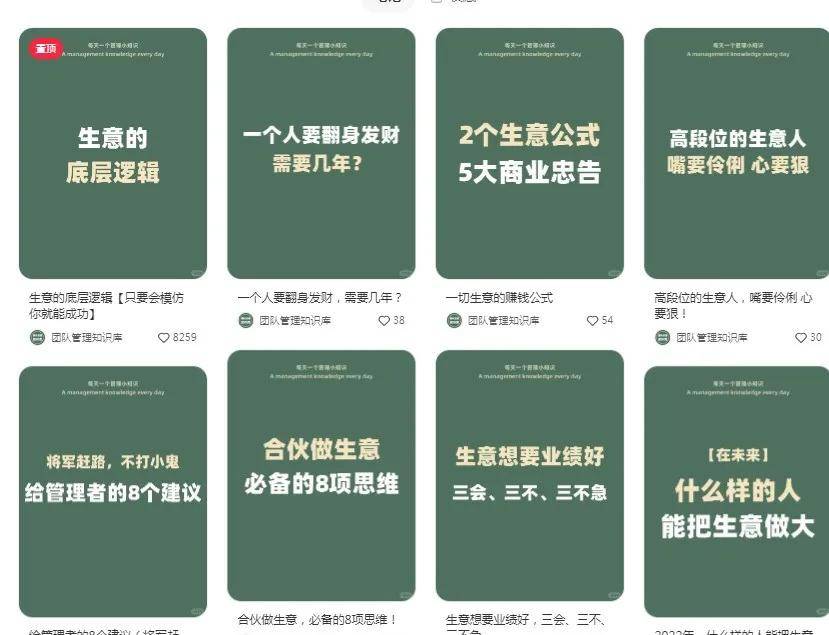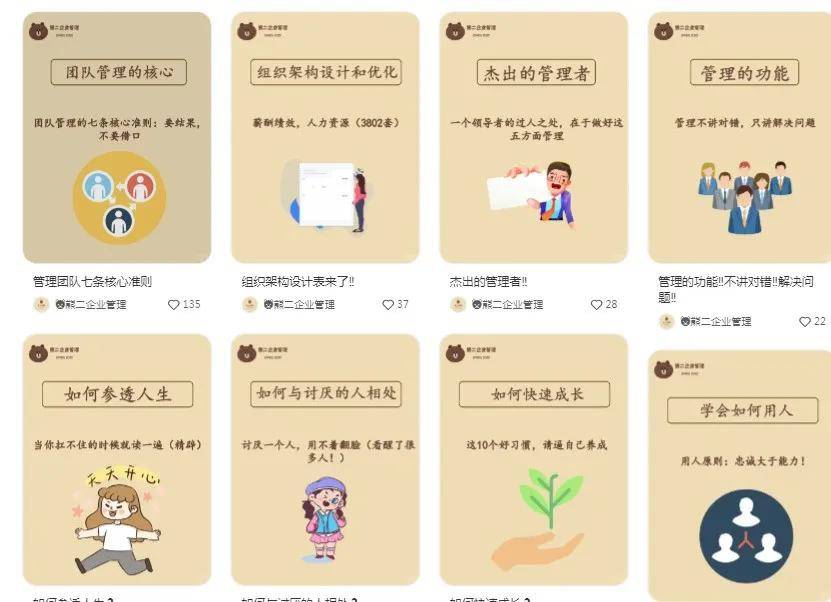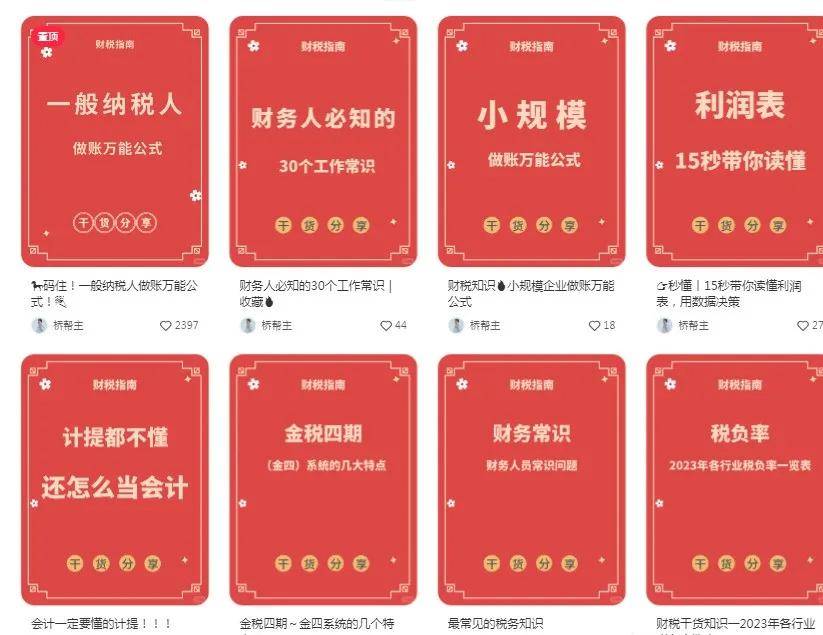小红书图文批量排版生成工具:一键生成,批量矩阵,小眼睛蹭蹭蹭!
今天太侠分享一个超级实用的工具:小红书图文批量排版生成工具!

购买后可获得海量小红书/电商模板、背景图和近700款各类字体包。

2软件核心原理和用法
太侠多个小红书、抖音图文账号都是用这个软件来批量生成做的。
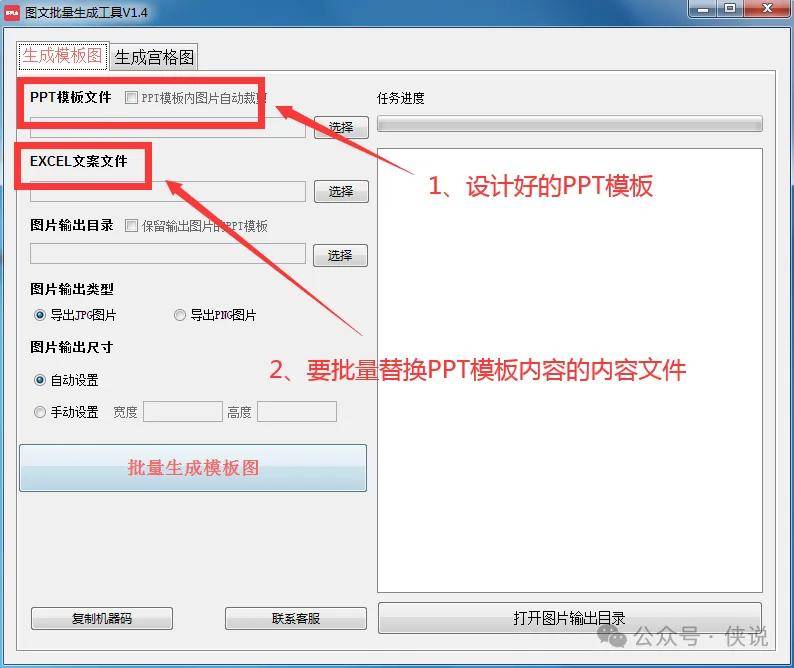
如图所示,就是需要设计或准备一份PPT模板文件,然后将你的内容整理到excel表里,让软件自动批量对应生成!
那么,问题来了?Excel的内容是怎么批量替换到PPT模板文件里对应位置呢?
点击PPT模板,【菜单-开始】,点击【排列】,点击【选择窗口】,对应的名称要和excel对应。如图:

另外,如果要替换PPT里的图片,必须填写图片绝对路径,如图:
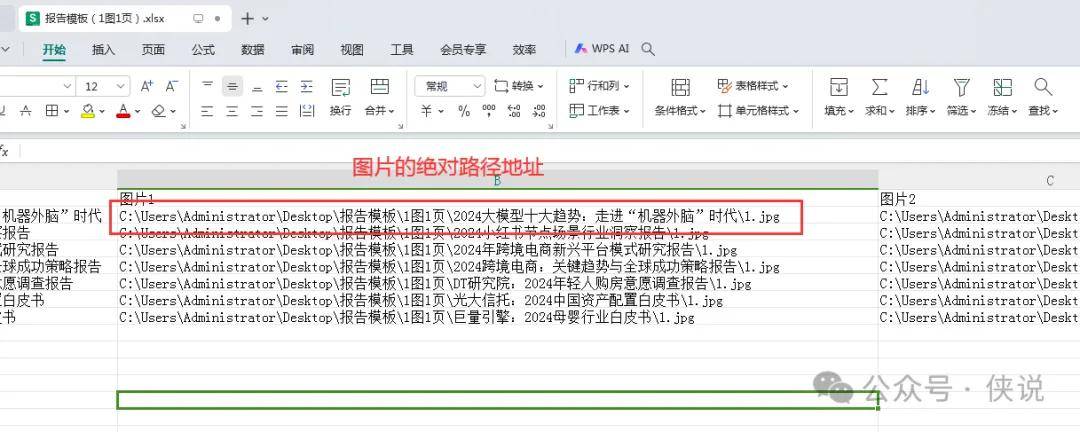
再次强调:
PPT模板中的每个文字或图片的【对象名称】,一定要和EXCEL文案模板中的列名称对应一致。
这样操作软件,就可以批量生成出图文内容了,比如太侠的小红书账号,封面和排版都一样,标题就不同,批量一次性生成了。
补充说明:
1、小红书的PPT目标建议设置尺寸为:宽30CM,长40CM
2、至于文案内容从哪里来,可以通过文心一言、kimi等AI平台来按要求生成即可;
3、软件支持生成PPT,所以生成出来排版如果不够细致,还可以直接用PPT来调整,另存为图片就可以了。
3如何用AI生成文案
首先,文案我们可以借助kimi、智谱清言、文心一言等等AI工具批量生成,也可以模仿同行爆款笔记内容仿写。
例如:生成 20 个与“孕妇不能吃的食物”详细的标题,并每行列出 1 个食品名称,,并概说明原因(原因字数大概100字),做成表格。

这里我们要根据 PPT 模板内需要替换的文案对象来明确告诉 AI 需要列出那些列的内容,这样生成的文案可以直接复制到 Excel中就能和 PPT 对应上了。
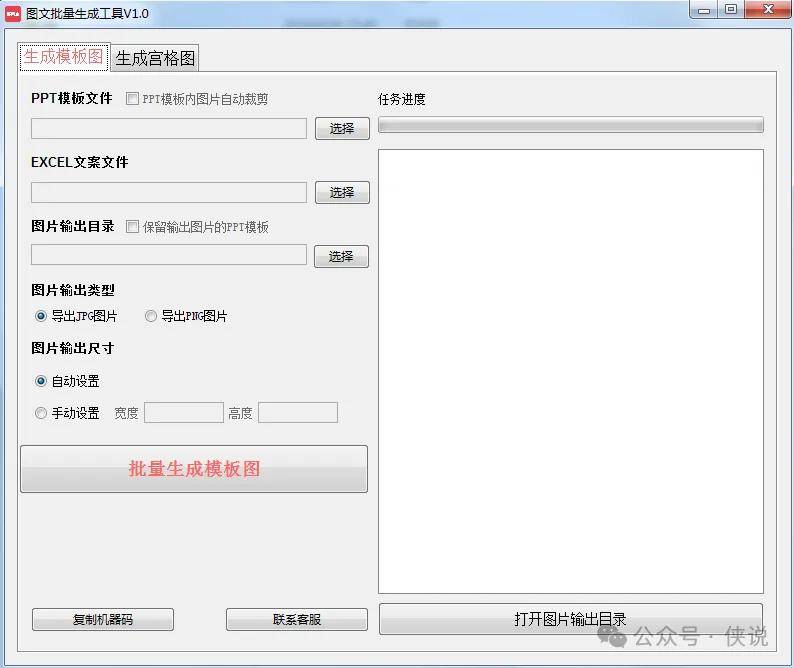
接着,我们用小红书批量排版生成工具。这个工具有点像“邮件合并”功能,就是将相关内容进行批量替换。

总结下,软件核心功能,太侠概况为以下几点:
1、一键批量生成图片
2、一键批量替换文案、替换模板
3、一键替换指定素材
4、生成4宫格、6宫格、9宫格
5、Windows和Mac系统均可使用
4案列分享